打开一本PDF文件,就像进入了一个神秘的迷宫,每一页都是一个新的未知领域。而如果你想在这个迷宫中游走自如,学会如何在PDF内部页面移动就显得至关重要了。让我们一起揭开这个数字世界的新奇面纱,探索如何轻松翻阅和定位你所需的信息!
福昕高级PDF编辑器怎么移动PDF页面?
在处理移动PDF文档时,我们经常会遇到需要调整页面位置的情况,这主要是为了满足特定的阅读或展示需求。例如,有时候我们需要调整页面的顺序,以便它们能够更好地符合逻辑流程,让阅读者能够顺畅地理解文档内容。想要移动PDF页面的话,少不了一款专业的PDF编辑器。今天要推荐大家使用的工具就是福昕高级PDF编辑器,一款专业的PDF工具。
福昕高级PDF编辑器提供了强大的页面管理功能,不仅操作简便,而且能够确保文档的格式和布局在移动过程中保持不变,避免了内容丢失或乱码等问题。除了基础的页面移动之外,这款工具还具备丰富的PDF页面管理功能以及内容编辑功能,非常适合用于办公,下面一起来看看这款工具是如何移动PDF页面的位置的吧。

1、在福昕官网下载并安装好福昕高级PDF编辑器,打开软件之后先登录账户,随后将需要编辑的PDF文档导入到PDF编辑器中。
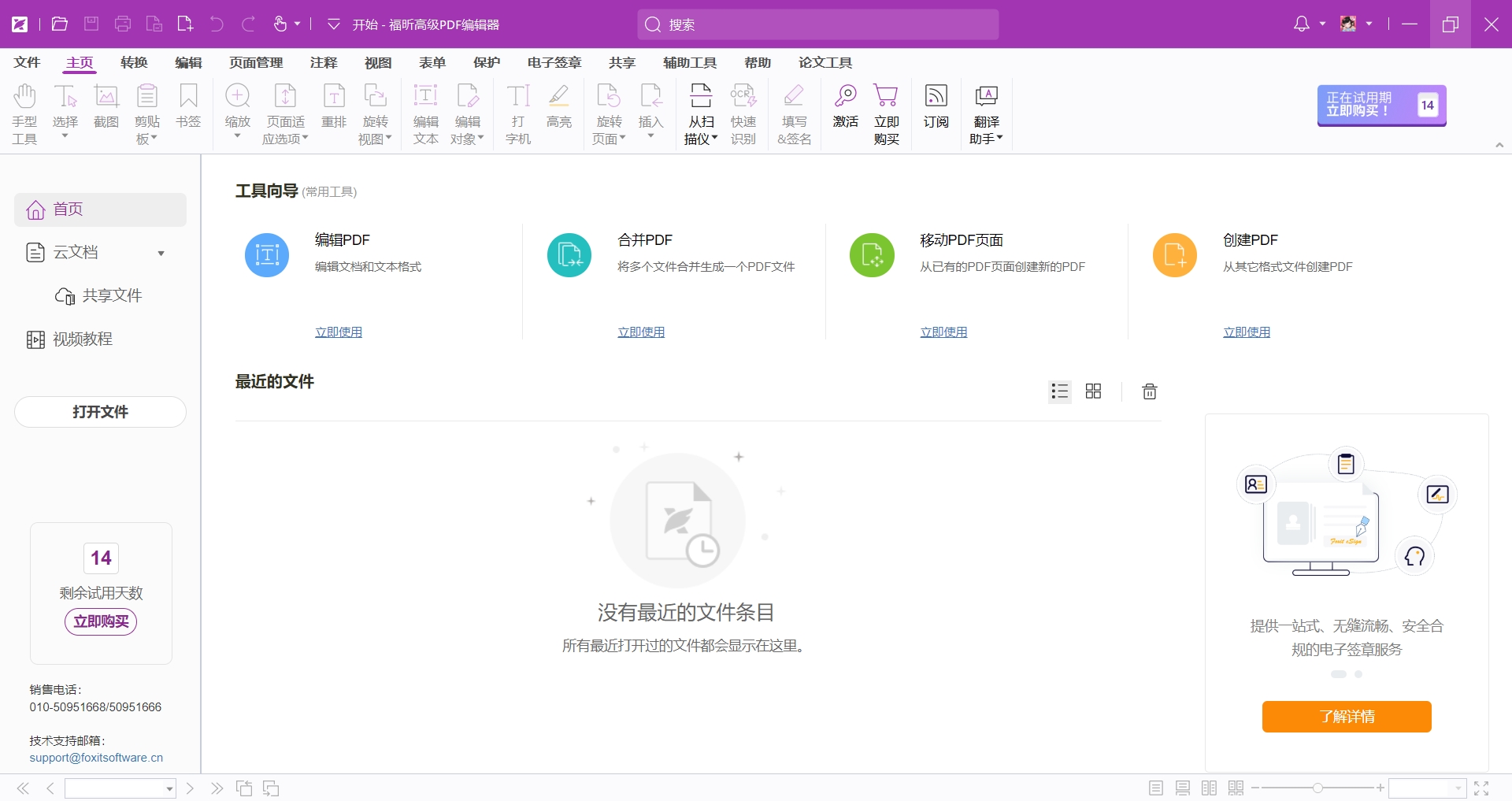
2、打开PDF文档之后,我们就可以点击【页面管理】中的【移动】,然后在弹窗中设置好需要移动的PDF页面。
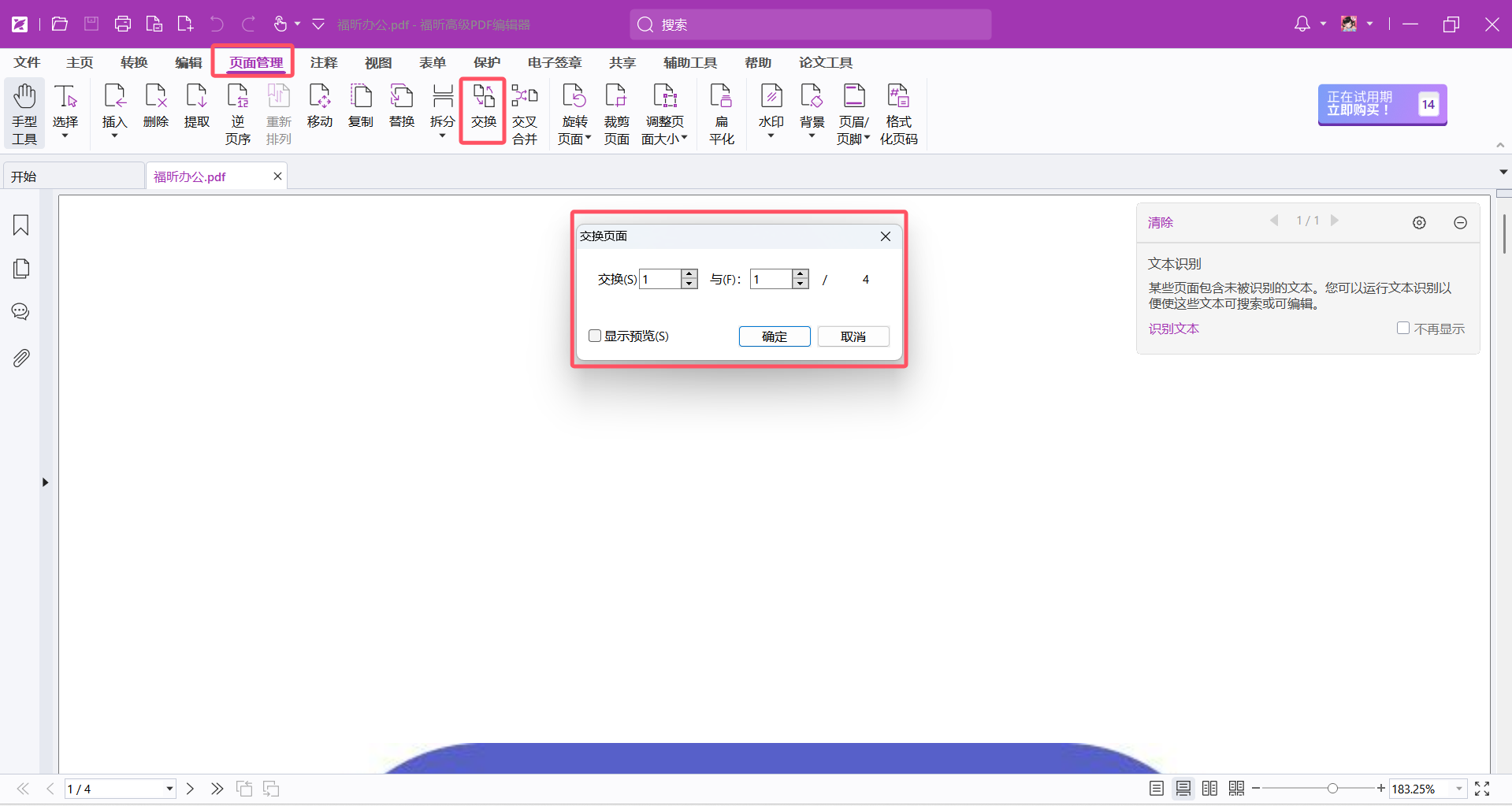
3、处理好页面移动之后,我们可以选择另存为将PDF文档保存为一个新的文档,避免旧文档还需要用。
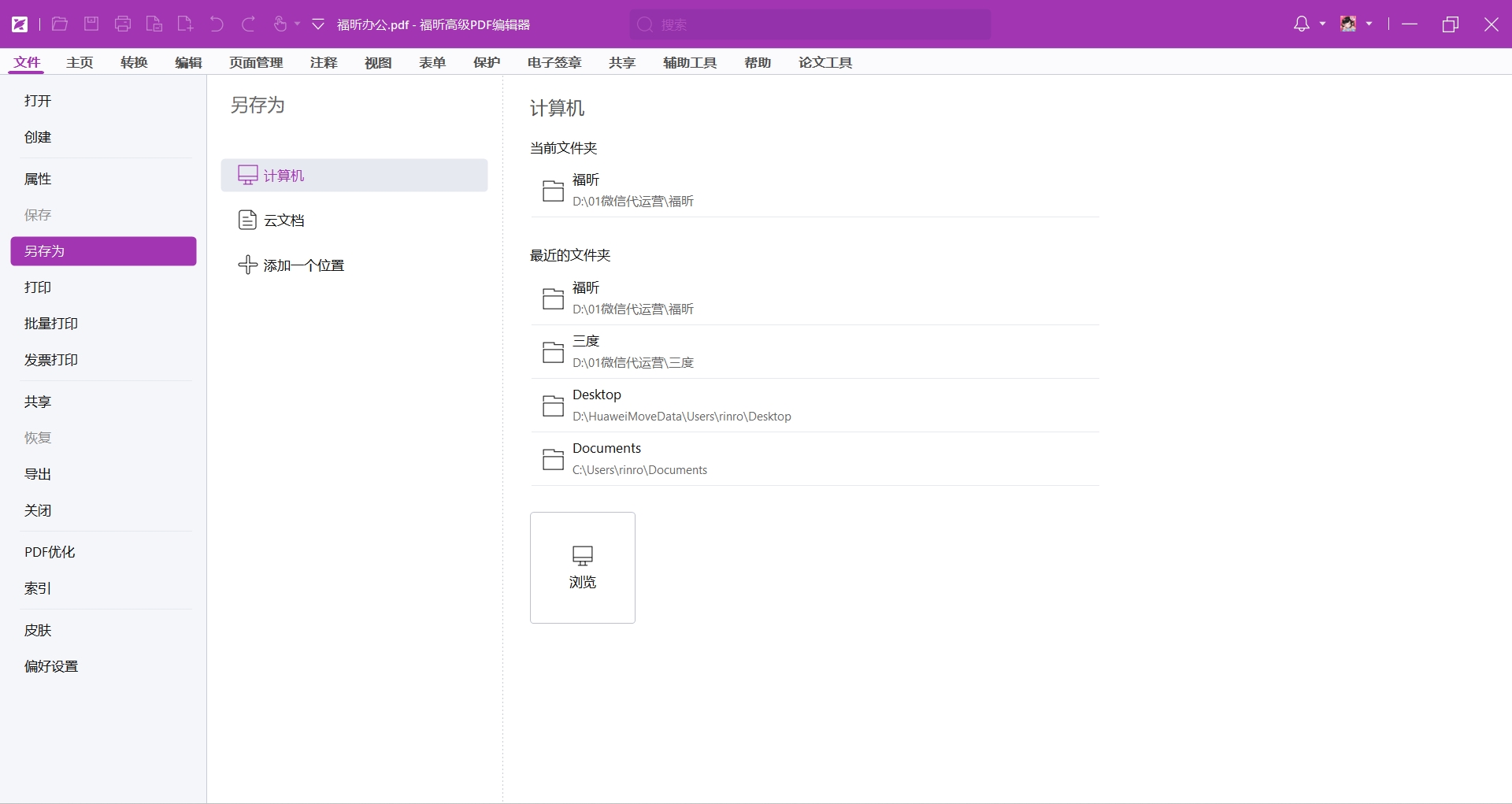
如果您对软件/工具使用教程有任何疑问,可咨询问客服:s.xlb-growth.com/0UNR1?e=QsjC6j9p(黏贴链接至微信打开),提供免费的教程指导服务。
福昕PDF编辑器怎么处理PDF页面移动?
有时候咱们得打印出来装订,结果页面顺序不对,打印出来看着别扭,这时候也得用到这个功能。那新手如何调整PDF页序?通过福昕PDF编辑器,我们可以轻松搞定。福昕PDF编辑器功能强大,操作也方便。而且啊,它支持的平台也多,不管是Windows、Mac还是Linux,都能用。说到它的功能啊,那可就多了。除了咱们今天重点要聊的移动页面顺序之外,它还能编辑PDF文档的内容,比如修改文字、添加图片啥的。还能给PDF文档添加注释、高亮、划线啥的,方便咱们做笔记。来看看怎么处理吧。

1、下载安装【福昕PDF编辑器】到自己的电脑上。点击【导入】后,将需要编辑的PDF文档打开后,进入下一步。
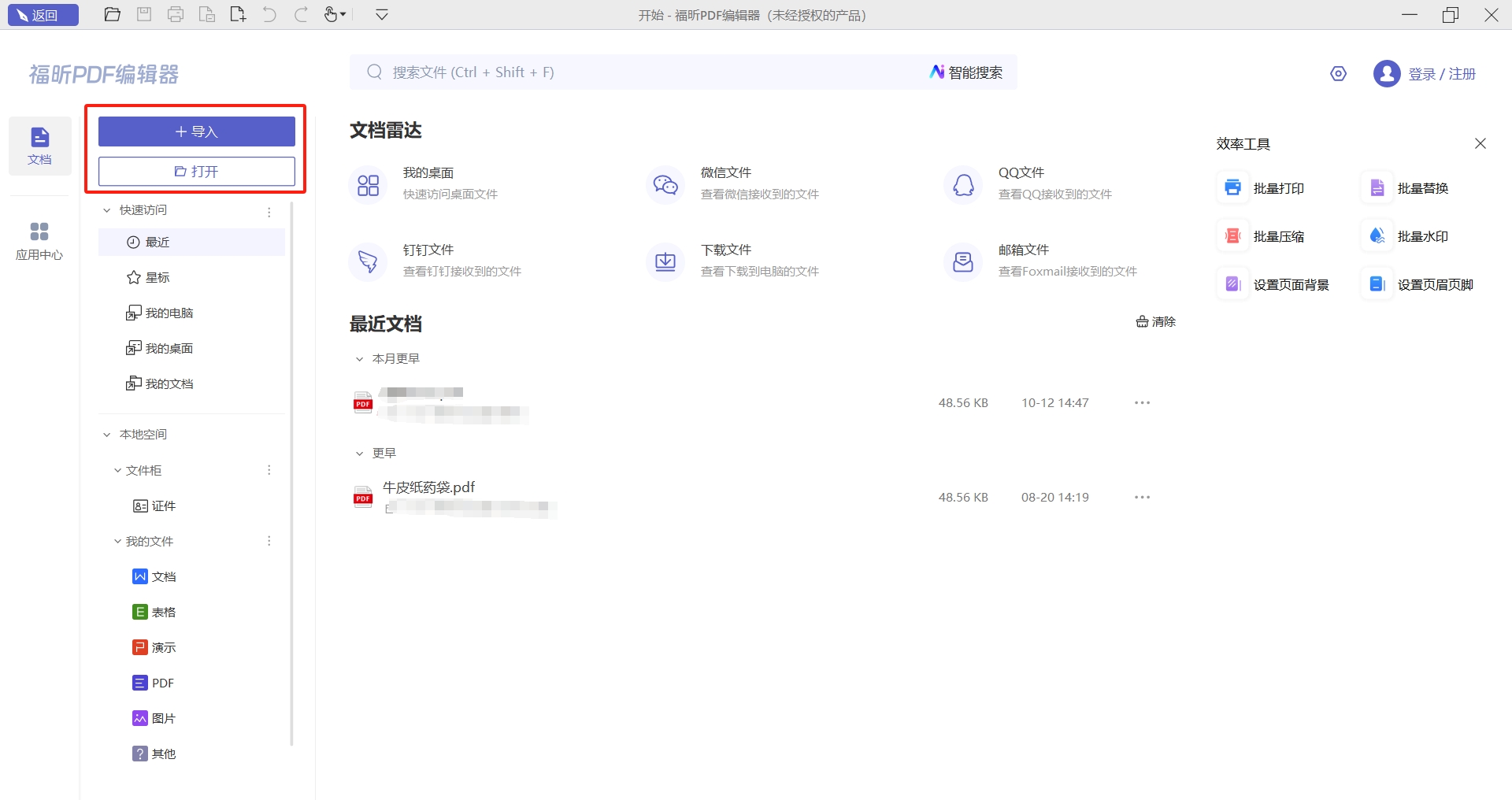
2、打开PDF文档之后,找到需要移动的页面,然后点击【页面管理】中的【移动】,然后在弹窗中选择页面要移动的位置,最后点击确认即可。
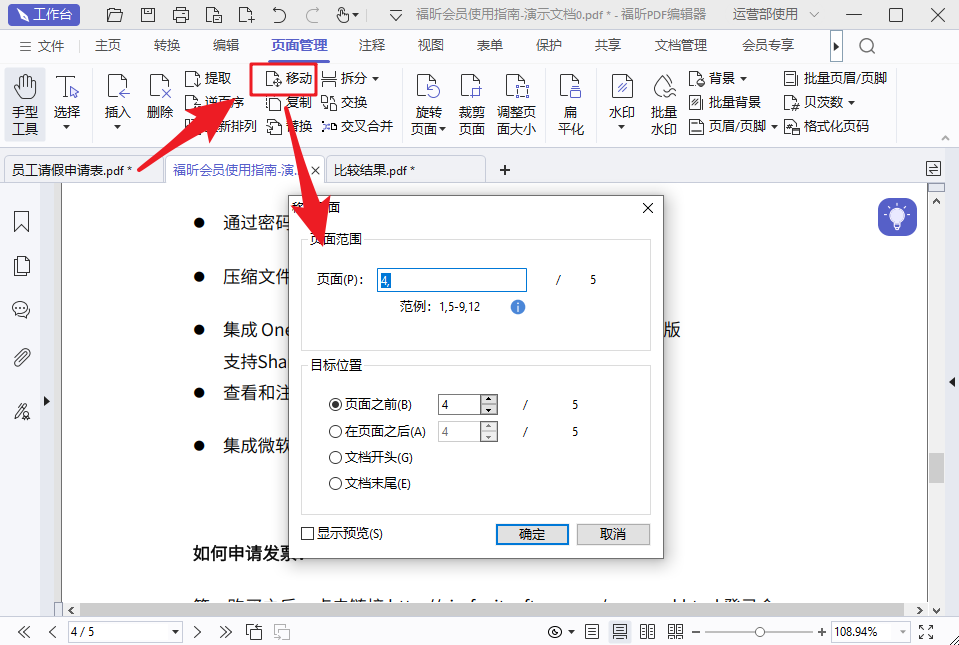
3、完成页面移动之后,我们可以直接Ctrl+S直接保存文档,也可以点击【文件】中的【另存为】就可以完成PDF文档的编辑了。
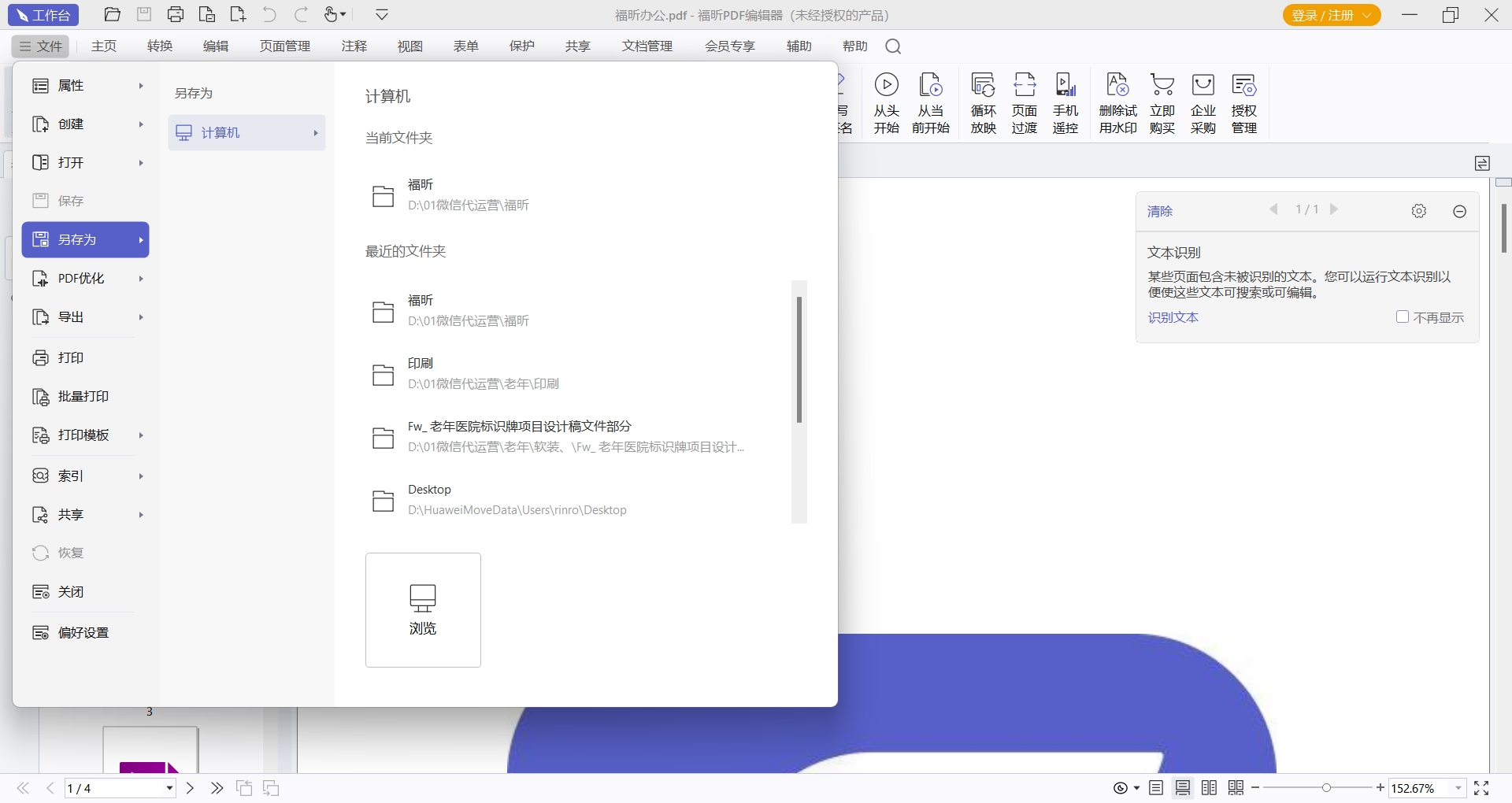
福昕PDF编辑器MAC版如何移动PDF页面?
我们可能还需要删除一些不必要的页面,以精简文档,使其更加紧凑和高效。有时候,为了更好地组织内容,我们也会重新排列页面,以便信息的呈现更加清晰和有条理。针对Mac用户,福昕PDF编辑器MAC版同样提供了便捷的页面移动功能,而且操作步骤也很简单,哪怕你是MAC新用户也能够很快的上手,来看看具体要怎么操作吧。

1、在下载安装好福昕PDF编辑器MAC后,打开福昕PDF编辑器MAC版并登录,然后导入需要编辑的PDF文档。
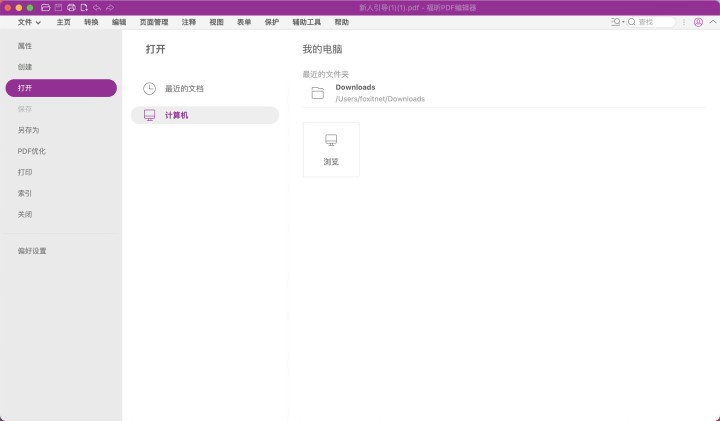
2、在页面管理功能中,找到并点击“移动”选项。
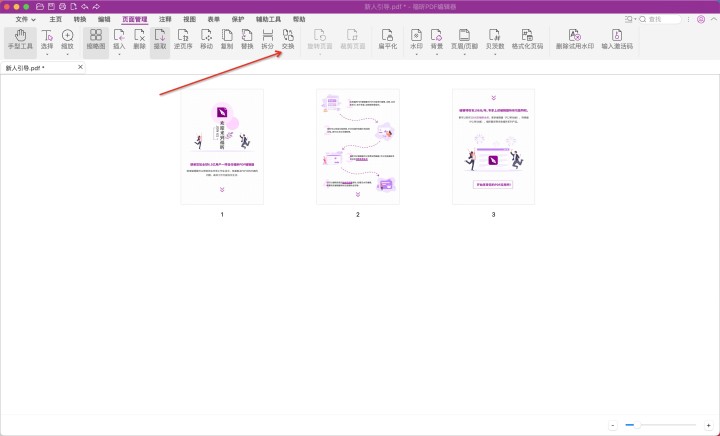
3、选择要移动的页面或页面范围,并指定目标位置,点击“确定”后,保存编辑后的PDF文档。
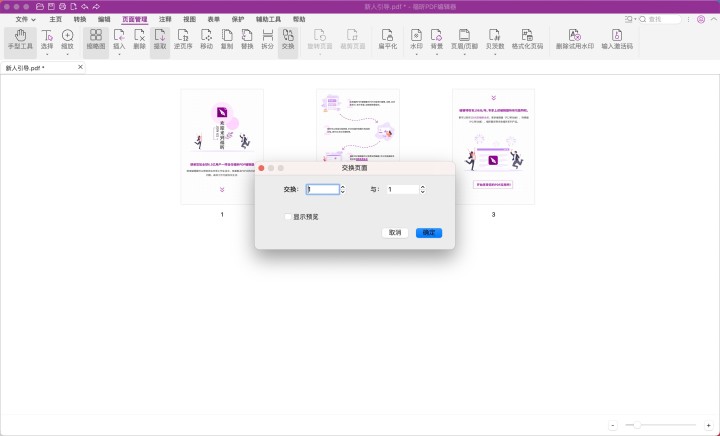
福昕高级PDF编辑器是一款功能强大的软件,其中的PDF内部页面移动功能让用户可以轻松地重新排列PDF文档中的页面顺序,实现个性化定制。通过简单的拖拽操作,用户可以快速调整页面的位置,提高工作效率。这一便捷的特性不仅适用于编辑和整理文档,还可以帮助用户更好地组织信息,使阅读体验更加流畅。这个工具的PDF内部页面移动功能为用户提供了更加灵活、便捷的操作体验,让PDF文档编辑变得更加简单和高效。







